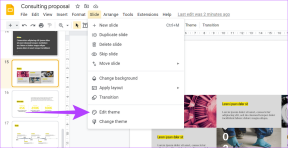9 лучших способов исправить ошибку «Spotify не может воспроизвести это прямо сейчас»
Разное / / August 05, 2023
Вы продолжаете видеть ошибку «Spotify не может воспроизвести это прямо сейчас» при попытке прослушать песни и подкасты? Это может произойти по разным причинам, начиная от региональных ограничений и заканчивая повреждением кэша приложений. Тем не менее, не нужно позволять этому портить вам настроение, так как эту несколько загадочную ошибку можно исправить.

Если вы исключили проблемы с подключением к Интернету и перезапустили приложение безрезультатно, не волнуйтесь. В этом руководстве есть расширенные исправления, которые вернут вас к слушать любимые песни и подкасты на Spotify.
1. Песня может быть недоступна в вашем регионе
Spotify может не воспроизвести песню, если она недоступна в вашем регионе или стране. В этом случае вы столкнетесь с такими ошибками, как «Не удается воспроизвести текущую песню» или «Spotify не может воспроизвести это прямо сейчас», независимо от того, что вы делаете. Такие песни в Spotify обычно выделены серым цветом, поэтому их легко идентифицировать.

2. Отключить аппаратное ускорение (на рабочем столе)
Когда вы включаете аппаратное ускорение в Spotify, это позволяет приложению оптимизировать свою производительность на вашем компьютере. Однако эта функция не всегда работает без сбоев, особенно на старом или несовместимом оборудовании. Вы можете отключить эту функцию в приложении Spotify, чтобы проверить, позволяет ли приложение воспроизводить песни, как раньше.
Если вы используете Spotify в Windows, щелкните меню с тремя горизонтальными точками в верхнем левом углу, выберите View из контекстного меню и выберите опцию Hardware Acceleration в подменю, чтобы снять флажок вариант.

Пользователям Mac необходимо щелкнуть меню Spotify в верхнем левом углу строки меню и снять флажок «Аппаратное ускорение».

3. Изменить качество потоковой передачи
Другая причина, по которой вы можете столкнуться с ошибкой «Spotify не может воспроизвести это прямо сейчас», заключается в том, что вы недавно отменили свой Спотифай Премиум план или если он истек. Кроме того, проверьте, установлено ли качество потоковой передачи на очень высокое. Чтобы это исправить, вам нужно разрешить Spotify автоматически выбирать качество потоковой передачи, выполнив следующие действия:
Рабочий стол
Шаг 1: Откройте приложение Spotify, щелкните значок профиля в правом верхнем углу и выберите «Настройки».

Шаг 2: Щелкните раскрывающееся меню рядом с Качество потоковой передачи, чтобы выбрать Автоматически.
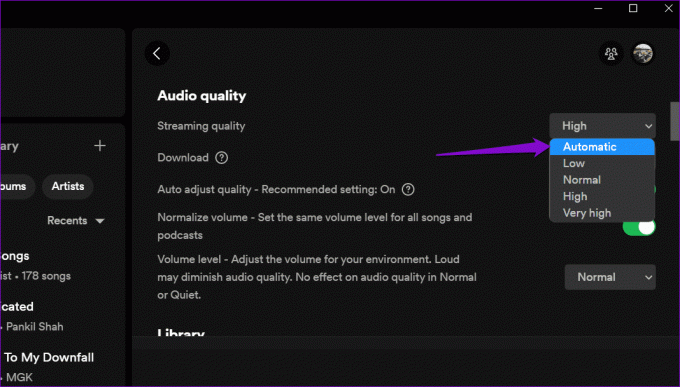
Мобильный
Шаг 1: Откройте приложение Spotify на Android или iPhone и коснитесь значка шестеренки в правом верхнем углу.

Шаг 2: Прокрутите вниз до раздела «Качество звука» и выберите параметр «Автоматически» рядом с «Потоковая передача по Wi-Fi» и «Потоковая передача по сотовой сети».

4. Отключить кроссфейдинг
Перекрестное затухание — это отличная функция в Spotify, которая создает бесшовное прослушивание, затухая текущую песню и одновременно затухая в следующей. Однако эта функция иногда может вызывать проблемы, такие как пропуск песен, невоспроизводимые треки и т. д. Вот как вы можете отключить функцию Crossfading в Spotify.
Рабочий стол
Шаг 1: Откройте приложение Spotify на своем компьютере. Затем щелкните значок профиля в правом верхнем углу и выберите «Настройки».

Шаг 2: Прокрутите вниз до раздела «Воспроизведение» и отключите переключатель рядом с песнями Crossfade.
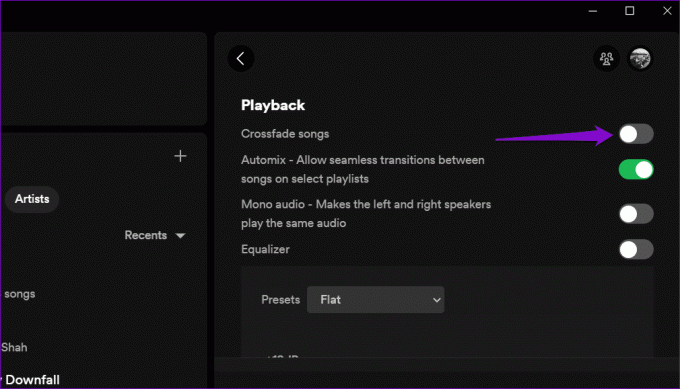
Мобильный
Шаг 1: Откройте приложение Spotify на Android или iPhone и коснитесь значка шестеренки в правом верхнем углу.

Шаг 2: Прокрутите вниз до раздела «Воспроизведение». Перетащите ползунок под Crossfade полностью влево, чтобы установить его в положение Off.

5. Выйти и снова войти
Выход из приложения Spotify и обратно — это эффективный способ решения любых проблем, связанных с учетной записью, и устранения таких ошибок. Вот как вы можете это сделать.
Если вы используете Spotify на рабочем столе, щелкните значок профиля в правом верхнем углу и выберите «Выйти».

Для тех, кто использует Spotify на Android или iPhone, нажмите значок настроек в правом верхнем углу и прокрутите вниз, чтобы нажать «Выйти».


Войдите в свою учетную запись Spotify и посмотрите, сохраняется ли проблема.
6. Очистить кеш приложения
Spotify сохраняет данные кеша на настольных и мобильных устройствах для хранения часто воспроизводимых песен, поисковых запросов и другой информации. Со временем эти данные могут накапливаться и мешать работе приложения. Для таких случаев Spotify дает вам возможность очистить кеш данные в меню настроек. Вот как получить к нему доступ.
Рабочий стол
Шаг 1: Откройте приложение Spotify, щелкните значок профиля в правом верхнем углу и выберите «Настройки».

Шаг 2: Прокрутите вниз до раздела «Хранилище» и нажмите кнопку «Очистить кеш».

Мобильный
Шаг 1: Откройте приложение Spotify на своем телефоне и коснитесь значка в виде шестеренки в правом верхнем углу.

Шаг 2: Прокрутите вниз, чтобы коснуться параметра «Очистить кеш». При появлении запроса снова выберите Очистить кеш.


7. Проверьте статус сервера Spotify
Серверы Spotify также могут время от времени испытывать перебои в обслуживании, что приводит к проблемам с воспроизведением песен и необычным ошибкам. Вы можете посетить Downdetector, чтобы проверить, не возникают ли проблемы с серверами Spotify в вашем регионе. Если это проблема на стороне сервера, ошибка «Spotify не может воспроизвести это прямо сейчас» должна исчезнуть автоматически в течение нескольких часов.
Посетите Даундетектор

8. Обновите приложение
Есть вероятность, что Spotify не сможет воспроизводить песни из-за устаревшего приложения. Следовательно, рекомендуется обновить приложение Spotify, если вы еще этого не сделали.
Если вы используете Windows или Mac, щелкните значок меню вверху, перейдите в раздел «Справка» и выберите «О Spotify» в подменю. Если обновление доступно, вы должны увидеть ссылку «Нажмите здесь, чтобы загрузить». Нажмите на нее, чтобы загрузить и установить последнюю версию приложения.

Если вы используете Spotify на своем телефоне, зайдите в Play Store (Android) или App Store (iPhone) и найдите приложение Spotify. Нажмите кнопку «Обновить», чтобы установить самую последнюю версию Spotify, и попробуйте использовать ее снова.
Спотифай для Android
Спотифай для айфона
9. Переустановите приложение
Наконец, вы можете рассмотреть возможность удаления и переустановки приложения Spotify. Действия по удалению приложения Spotify будут различаться в зависимости от ОС, на которой работает ваше устройство.
Рабочий стол
В Windows нажмите сочетание клавиш Windows + S, чтобы открыть меню поиска. Тип Спотифай в поле поиска щелкните правой кнопкой мыши первый результат и выберите «Удалить».

На Mac откройте приложение Finder и выберите «Приложения» на боковой панели. Щелкните правой кнопкой мыши приложение Spotify и выберите «Переместить в корзину».

Мобильный
Чтобы удалить Spotify с вашего Android, нажмите и удерживайте значок приложения и коснитесь параметра «Удалить». Затем нажмите OK для подтверждения.


Если у вас iPhone, нажмите и удерживайте значок приложения Spotify и выберите «Удалить приложение». Затем нажмите «Удалить» для подтверждения.


Загрузите и снова установите приложение Spotify. После этого ошибка не должна вас беспокоить.
От тишины к симфонии
Немногие сервисы потоковой передачи музыки могут конкурировать с обширной музыкальной библиотекой Spotify и сложным алгоритмом. Хотя появление таких ошибок, как «Spotify не может воспроизвести это прямо сейчас», может разочаровать, их часто легко устранить, если применить соответствующие исправления.
Последнее обновление: 7 июля 2023 г.
Вышеупомянутая статья может содержать партнерские ссылки, которые помогают поддерживать Guiding Tech. Однако это не влияет на нашу редакционную честность. Содержание остается беспристрастным и аутентичным.

Написано
Панкил по профессии инженер-строитель, который начал свой путь в качестве писателя в EOTO.tech. Недавно он присоединился к Guiding Tech в качестве внештатного автора, чтобы освещать инструкции, пояснения, руководства по покупке, советы и рекомендации для Android, iOS, Windows и Интернета.